iphone批量删除短信
是关于iPhone批量删除短信的详细方法及相关介绍:
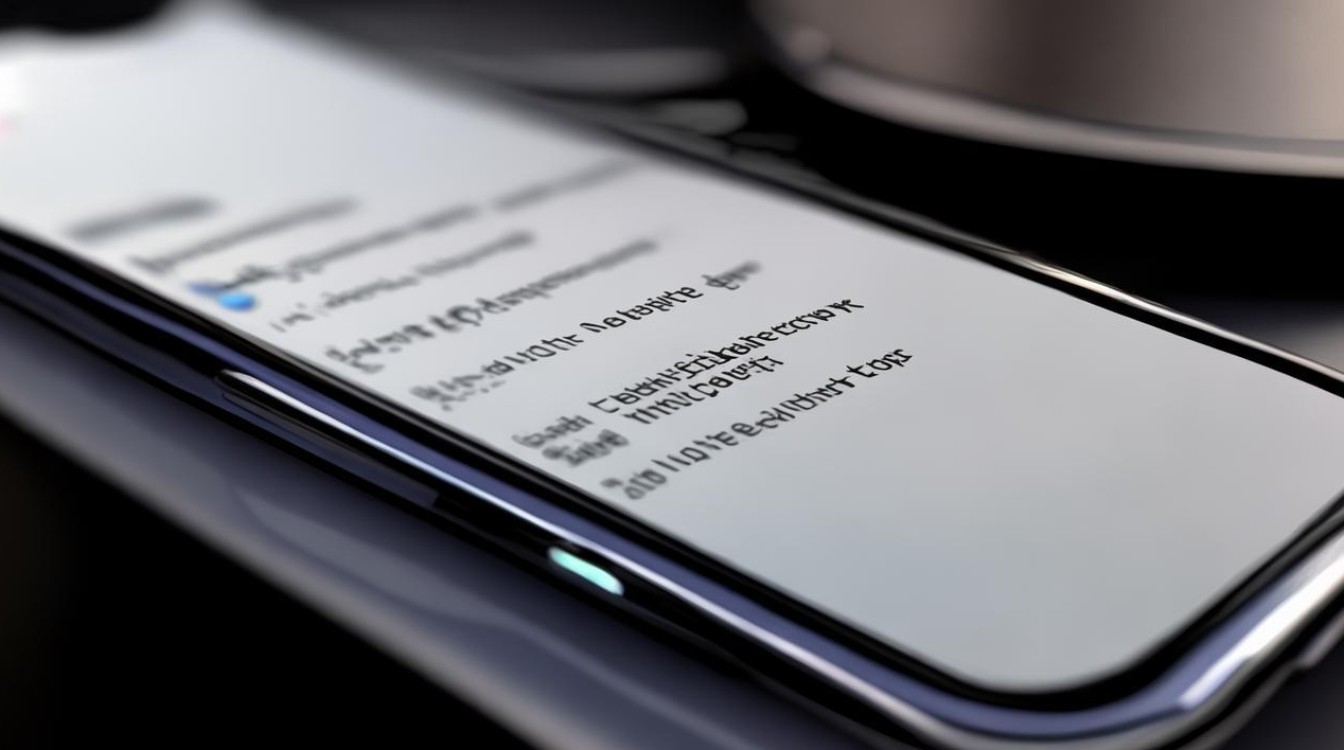
直接通过信息应用操作
| 方法 | 具体步骤 |
|---|---|
| 编辑模式删除 | 打开“信息”应用,进入短信列表。 点击右上角的“编辑”按钮,此时每条短信前都会出现一个圆圈。 点击需要删除的短信前的圆圈以选中它们,也可以直接在屏幕上滑动来多选。 完成选择后,点击底部的“删除”按钮,确认后即可批量删除。 |
| 手势操作删除 | 在短信列表中,使用双指按住想要删除的短信并往下拖动,即可批量选择多条短信进行删除。 |
这种方法适合快速清理大量短信,尤其是当你想要删除某一特定类型或时间段的短信时,比如广告短信、验证码短信等,在操作过程中要注意避免误删重要短信,所以在删除前最好仔细确认一下所选短信的内容。
通过设置信息保留时间
苹果手机提供了通过设置信息保留时间来自动删除旧短信的功能,具体步骤如下:
- 打开“设置”应用,找到“信息”选项并点击进入。
- 在“信息”设置页面中,选择“保留信息”。
- 你可以选择保留信息的时长,如30天、1年或永久,一旦设置,系统将自动删除超过该时间范围的短信。
这种方法可以帮助你自动管理短信,无需手动删除,尤其适合那些不想频繁清理短信但又担心短信过多占用存储空间的用户,需要注意的是,设置的信息保留时间会影响所有短信,包括重要的和不重要的,所以如果你有重要的短信需要长期保存,可能需要提前将其备份到其他地方。
使用第三方应用
除了上述两种方法外,还可以考虑使用第三方短信管理应用来批量删除短信,这些应用通常提供了更多的自定义选项,如按关键字、联系人筛选等,使得短信管理更加灵活和高效,imazing、phoneclean等应用程序就能够帮助用户更加高效地批量删除短信,并且还能提供备份和恢复等功能。
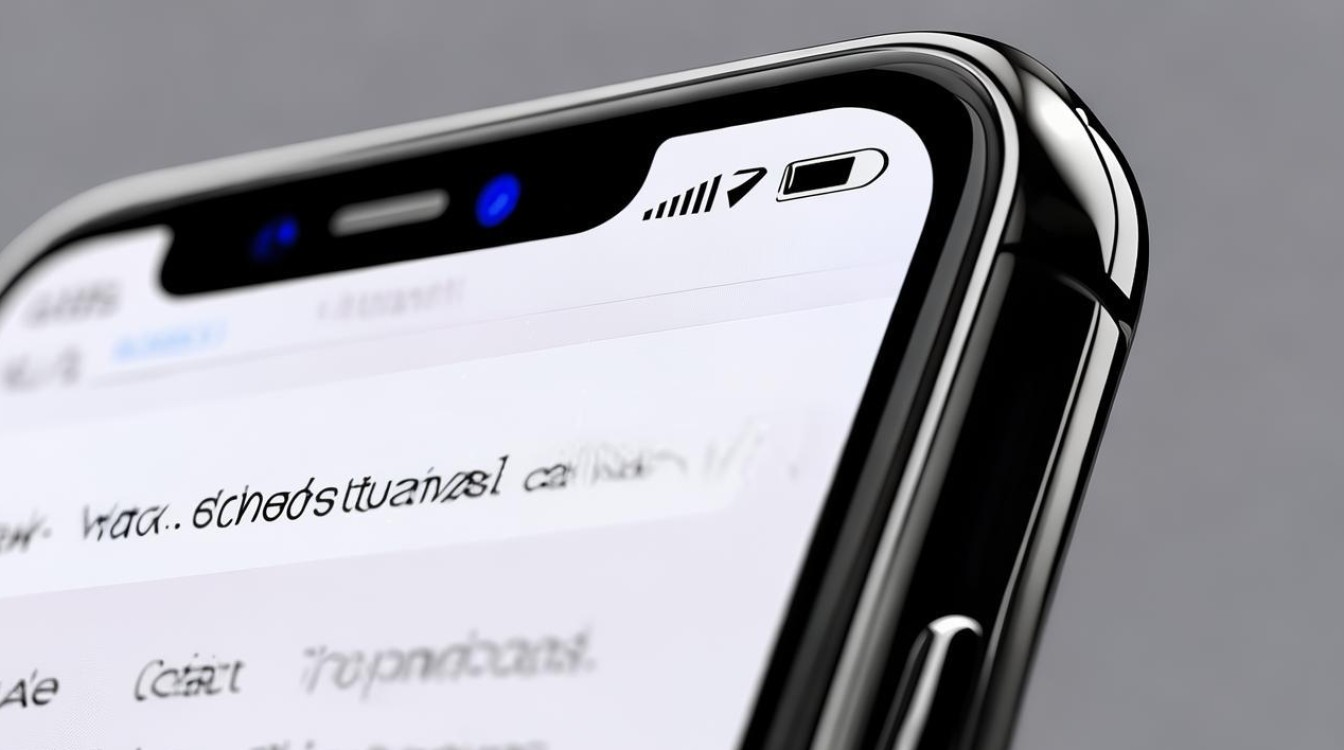
在使用第三方应用时,用户需要注意应用的来源和隐私政策,确保数据安全,建议选择正规的应用商店下载应用,并仔细阅读应用的权限和隐私政策,避免个人信息泄露。
备份重要短信
在进行批量删除操作之前,强烈建议用户先备份重要短信,苹果手机提供了iCloud备份功能,用户可以将短信备份到iCloud中以防误删,用户也可以将重要短信***到备忘录或其他应用中,以确保其安全性。
备份重要短信可以避免因误删而造成的不必要的损失,尤其是在处理大量短信时,很难保证每一条都不会误删,在删除之前,最好先花一点时间将重要的短信备份好。
相关问答FAQs
问:批量删除短信后,还能恢复吗?
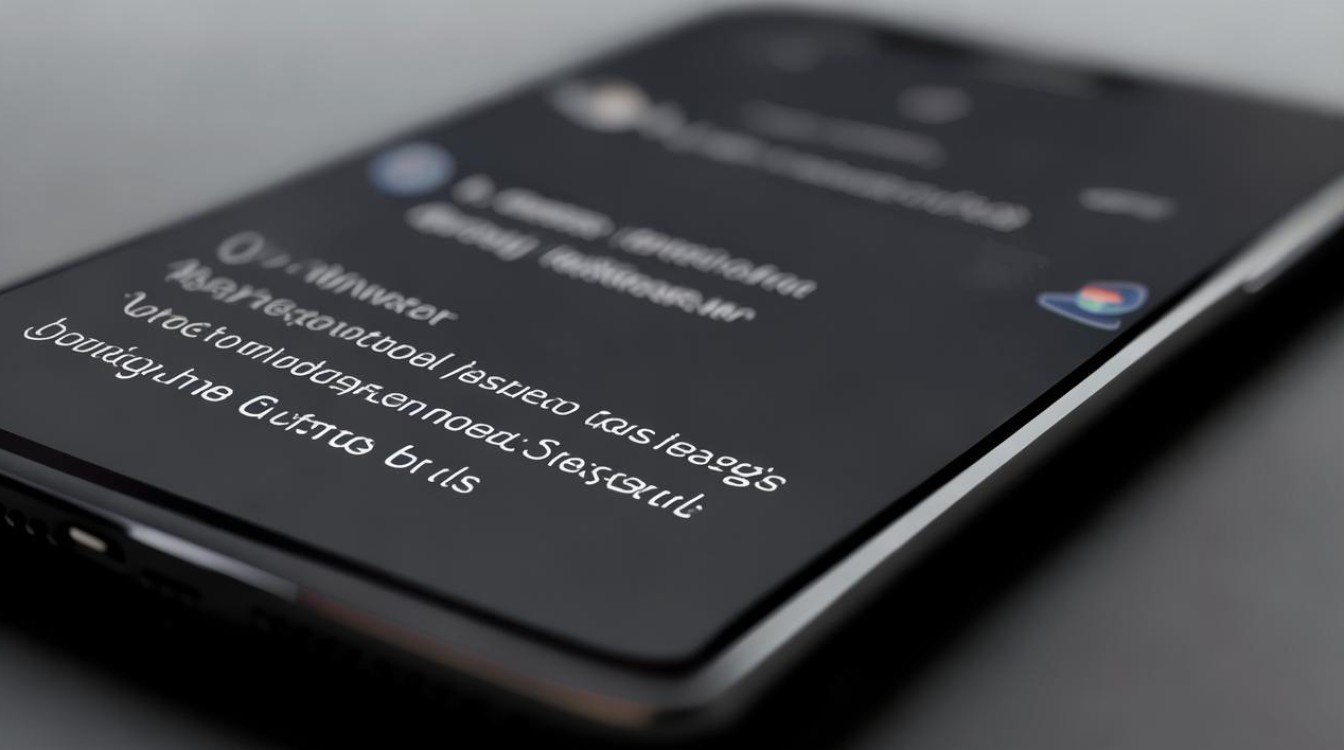
答:如果事先进行了备份,如使用iCloud备份或其他备份方式,在一定条件下是可以恢复的,若通过iCloud备份了短信,在误删后可尝试从iCloud备份中恢复数据,但如果没有备份,一般较难直接恢复,因为iPhone系统本身不具备直接恢复已删除短信(未备份情况下)的功能,市面上有一些数据恢复软件声称可以恢复iPhone中已删除的数据,但这些软件的效果因多种因素而异,且并非都能保证成功恢复短信。
问:设置信息保留时间后,如何恢复已删除的短信?
答:如果在设置信息保留时间后误删了重要短信,且没有提前进行其他备份,恢复起来会比较困难,因为系统按照设定的时间自动删除短信后,通常无法直接从手机系统内恢复,若之前有通过iCloud或其他方式备份过数据,可以尝试从备份中恢复,若没有备份,建议立即停止使用手机,避免新数据写入覆盖原有数据,然后可以寻求专业的数据恢复服务,但不能
版权声明:本文由环云手机汇 - 聚焦全球新机与行业动态!发布,如需转载请注明出处。












 冀ICP备2021017634号-5
冀ICP备2021017634号-5
 冀公网安备13062802000102号
冀公网安备13062802000102号